win10系统右键菜单没有新建word选项的处理方案
发布时间:2019-03-05 11:00 作者:番茄花园官网 来源:www.winfanqie.comwin10系统有很多人都喜欢使用,我们操作的过程中常常会碰到win10系统右键菜单没有新建word选项的问题。如果遇到win10系统右键菜单没有新建word选项的问题该怎么办呢?很多电脑水平薄弱的网友不知道win10系统右键菜单没有新建word选项究竟该怎么解决?其实不难根据下面的操作步骤就可以解决问题1、首先按住“win + R”快捷键打开“运行”窗口,在输入框内输入“regedit”并点击确定打开注册表; 2、进入“注册表编辑器”窗口后,点击“编辑”打开菜单,然后选择“查找”;就可以了。下面就有win10下载吧的小编就给朋友们介绍一下win10系统右键菜单没有新建word选项详细的操作步骤:
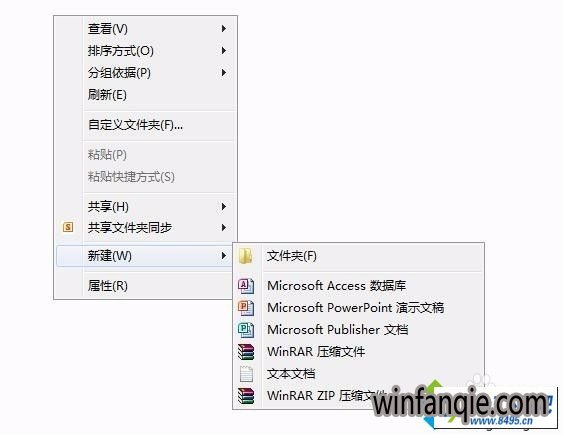
方法如下:
1、首先按住“win + R”快捷键打开“运行”窗口,在输入框内输入“regedit”并点击确定打开注册表;
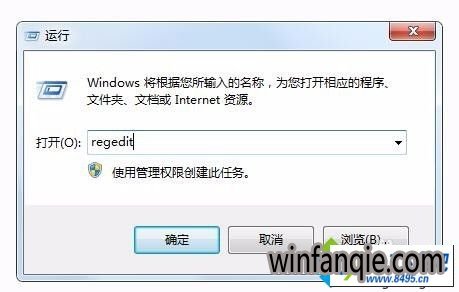
2、进入“注册表编辑器”窗口后,点击“编辑”打开菜单,然后选择“查找”;
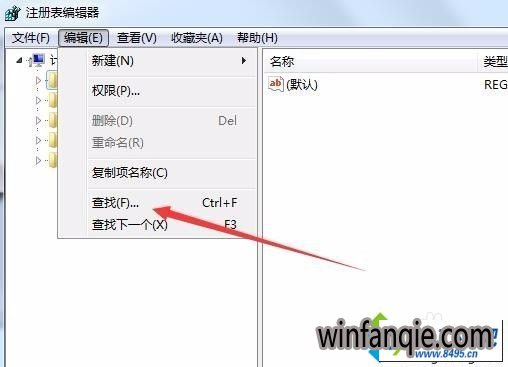
3、打开查找窗口后,输入“docx”并点击“查找下一步”进行搜索;

4、找“.docx”项后,在右侧窗口双击打开“(默认)”字符串值;

5、进入“编辑字符串”窗口后,把“数值数据”修改为“word.document.12”并点击确定,如图所示;
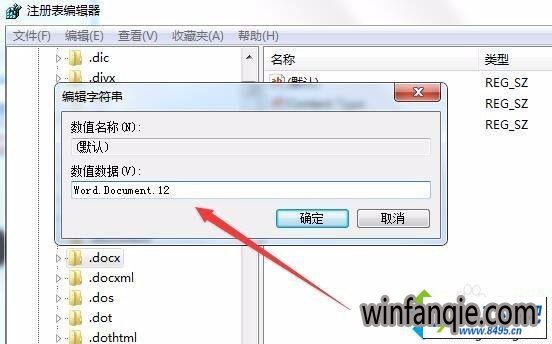
6、设置完成后,回到桌面按F5刷新,然后“右键--新建”,word已经回来了。

以上就是win10系统右键菜单没有新建word选项的解决方法的全部内容了,有遇到类似问题不知所措的win10系统用户,不妨试一试小编的方法,希望能顺利解决大家的问题。
上文分享的,便是win10系统右键菜单没有新建word选项的处理方案咯,老铁们是否都学会了呢?
















